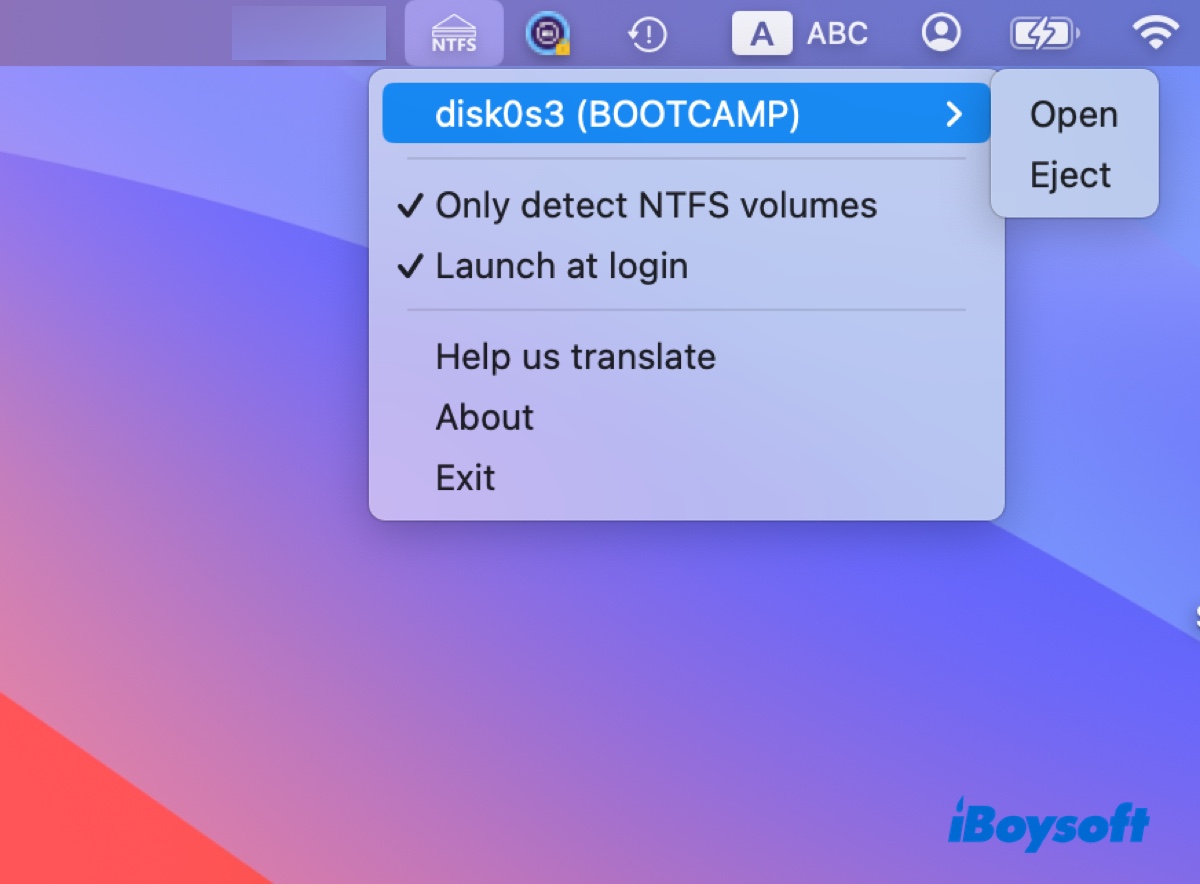Sabiendo que NTFS es de solo lectura en Mac, probablemente esté buscando software NTFS gratuito para Mac para escribir en sus unidades formateadas en NTFS. Esto puede haberlo llevado a Hasleo NTFS para Mac, una herramienta NTFS gratuita para Mac. Pero, ¿es confiable?
Este artículo revisará Hasleo NTFS para Mac e introducirá una mejor alternativa: iBoysoft NTFS para Mac - para usuarios que buscan seguridad de datos, rendimiento y estabilidad.
Reseña de Hasleo NTFS para Mac
Hasleo NTFS para Mac es un controlador NTFS completamente gratuito para macOS. Es una utilidad de barra de menú que le permite abrir o expulsar unidades NTFS en Mac a través de su icono de la barra de menú y menús desplegables.
Dicho esto, no tiene una interfaz de escritorio tradicional, a diferencia de otros software profesionales NTFS para Mac, que tienen tanto el acceso directo de la barra de menú como una interfaz intuitiva. También carece de funciones avanzadas como formatear unidades en NTFS en Mac o reparar unidades NTFS en Mac.
Experiencia general:
El proceso de instalación es suave. Descargué Hasleo NTFS para Mac y le concedí acceso completo a los archivos de mi Mac durante la instalación. (Desde macOS 10.14 Mojave, las aplicaciones ya no tienen privilegios de acceso completo a todos los discos de forma predeterminada. En su lugar, debe habilitar manualmente el acceso completo al disco para la aplicación en la que confía.)
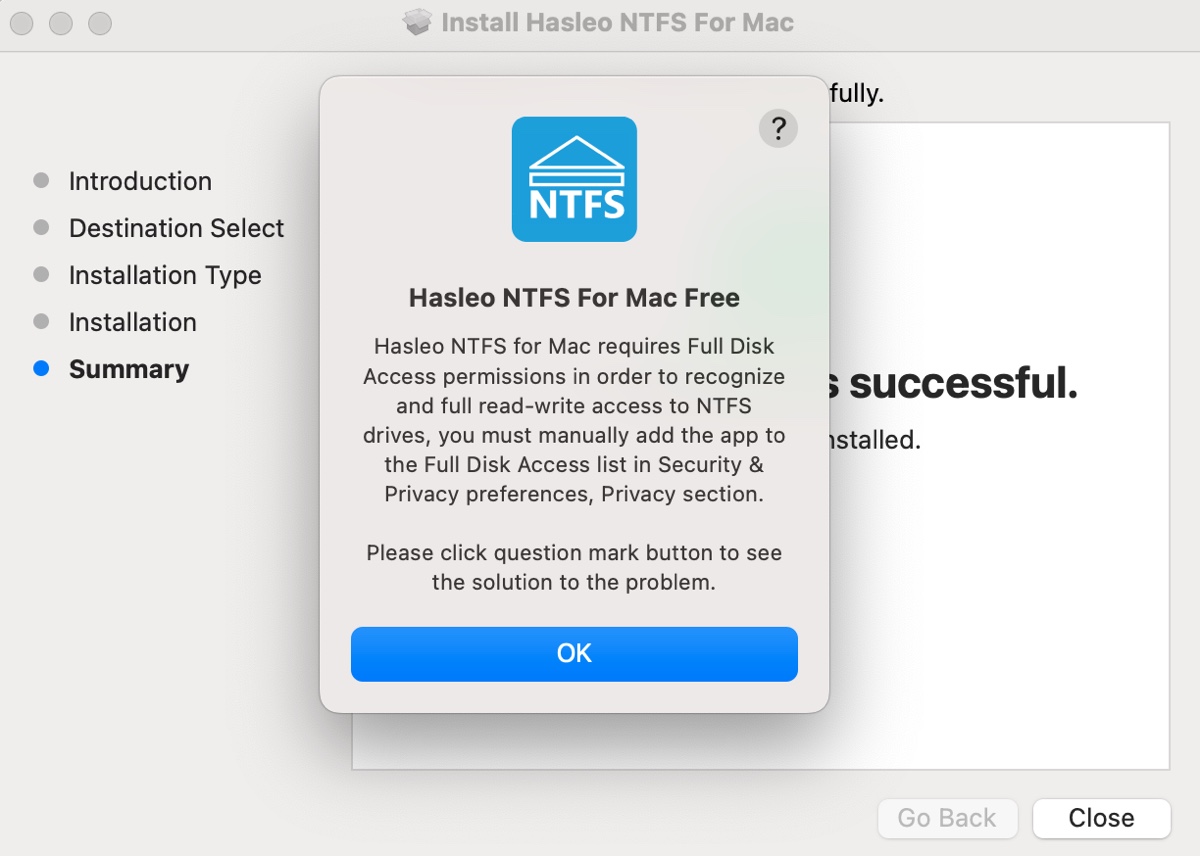
Cuando lo inicio, aparece en el lado derecho de la barra de menú. Luego conecté mi unidad NTFS para probar si puede montar el disco en modo de lectura/escritura. Dado que mi volumen NTFS fue montado automáticamente por macOS como de solo lectura, lo expulsé y lo volví a montar usando Hasleo NTFS for Mac según lo requerido.
Esto resultó en una breve espera con la rueda giratoria apareciendo. Durante el experimento, también encontré un error de red al abrir una unidad externa NTFS, y a veces, Hasleo no pudo detectar ningún volumen NTFS. Después de algunos obstáculos, finalmente pude escribir en mi volumen NTFS.
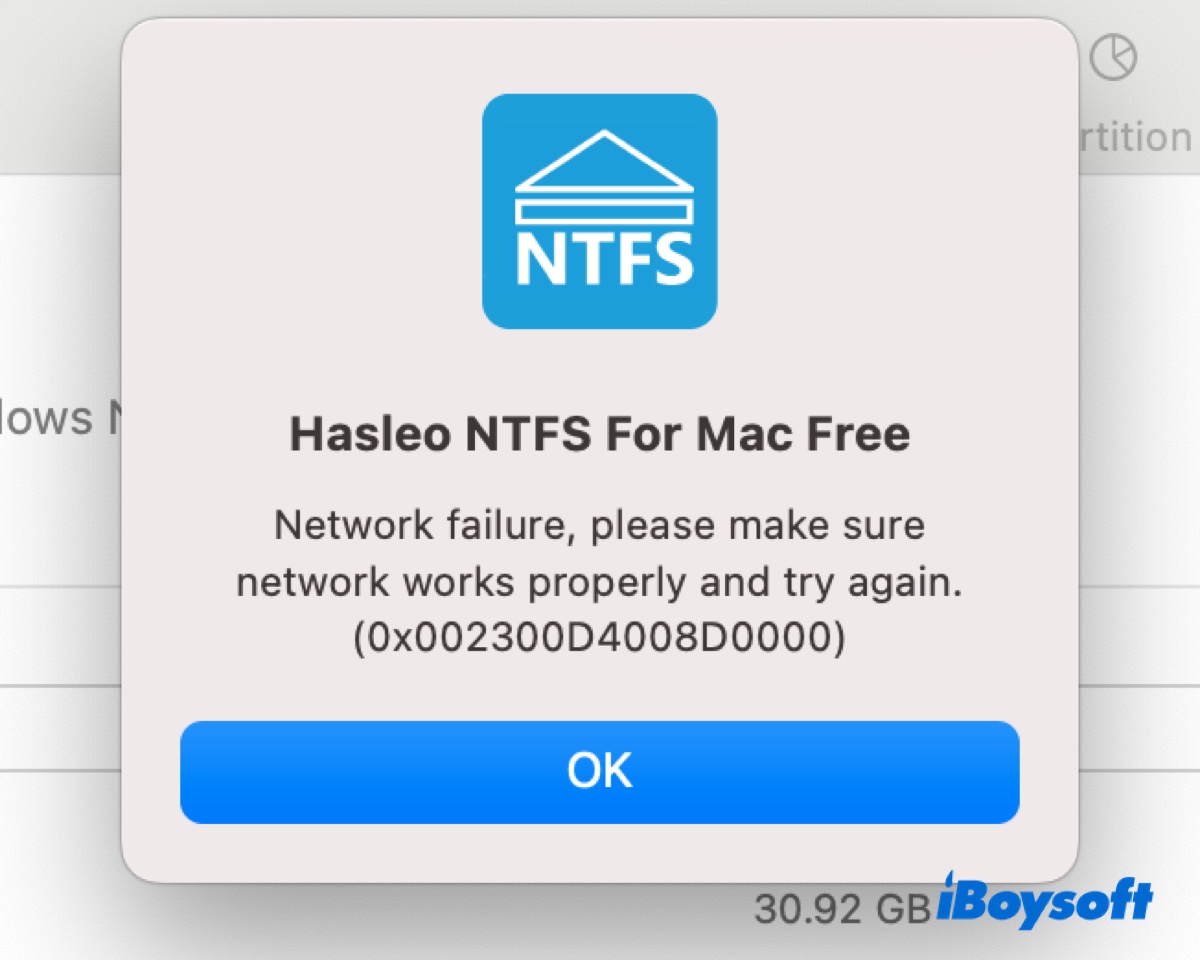
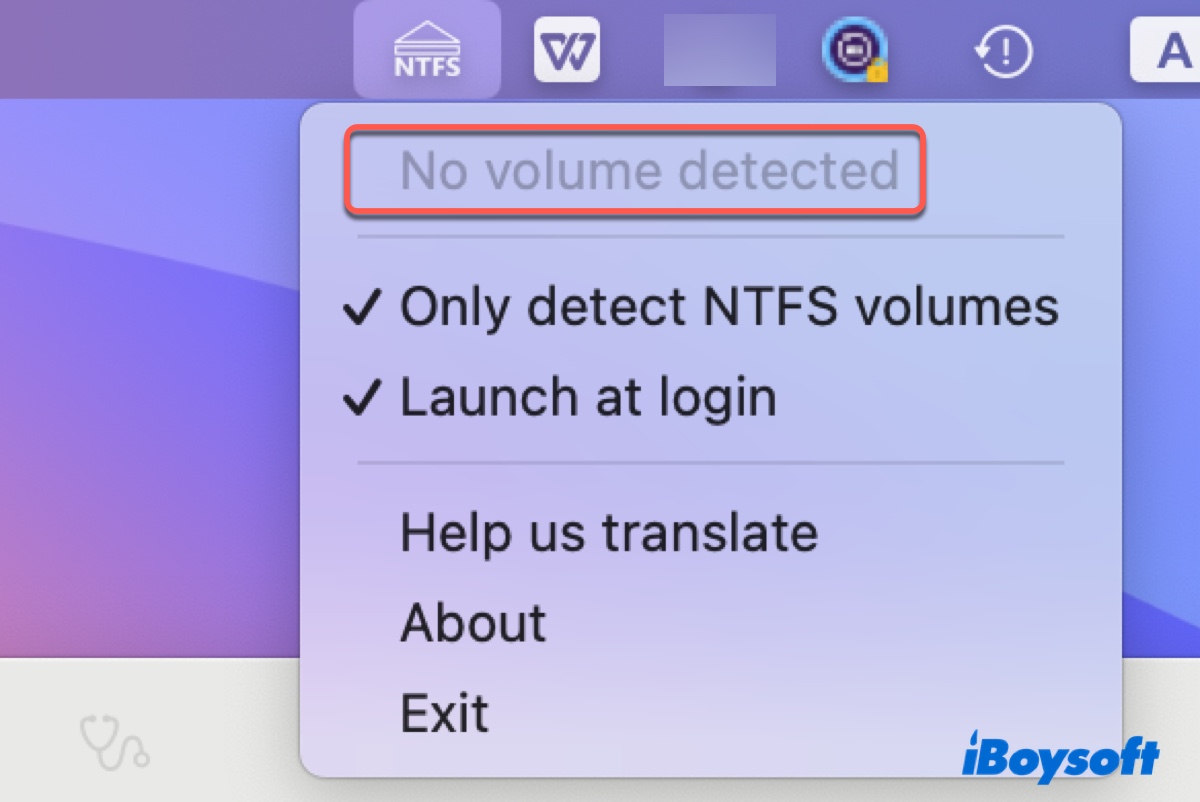
En general, vale la pena probarlo si estás trabajando temporalmente con una unidad NTFS y buscas solo software NTFS para Mac gratuito. Sin embargo, si es una unidad NTFS que se utiliza para guardar datos importantes, es posible que desees un controlador NTFS para Mac más fiable.
- Pros:
- Completamente gratuito
- Compatible con macOS 14 Sonoma ~ macOS 10.13 High Sierra
- Hace que NTFS sea escribible en Mac de forma gratuita
- Contras:
- Puede que no detecte volúmenes NTFS
- Puede dar errores de red
- No compatible con macOS 15 Sequoia
- No permite reparar volúmenes NTFS
- No permite formatear unidades a NTFS en Mac
- Las unidades NTFS deben ser expulsadas y remontadas usando Hasleo antes de poder tener acceso completo de lectura y escritura
¡Comparte la información si la encuentras útil!
La mejor alternativa a Hasleo NTFS para Mac
La mejor alternativa a Hasleo NTFS para Mac es iBoysoft NTFS para Mac. Es un controlador NTFS para Mac profesional que puede montar automáticamente cualquier unidad NTFS en modo de lectura/escritura. Es solo de lectura, liberándote de la preocupación por la seguridad de los datos. Además, es compatible con macOS 10.13 High Sierra y versiones posteriores, incluida la última macOS 15 Sequoia.
Este controlador NTFS para macOS se puede acceder desde su icono en la barra de menú o desde una interfaz principal.
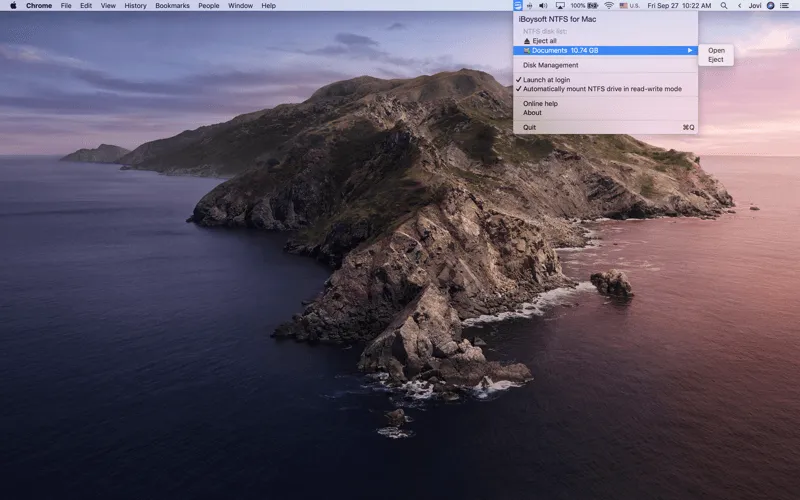
Con él, puedes escribir en unidades NTFS en Macs Apple Silicon M1/M2/M3 y Macs basados en Intel. Además de la función básica de montar discos formateados en NTFS con acceso completo de lectura y escritura, también te permite desmontar, abrir, reparar y formatear unidades NTFS en Mac, así como formatear discos que no sean NTFS a NTFS.
Si tienes una partición de arranque de NTFS Boot Camp, no solo puedes habilitar el acceso de escritura a ella, sino también permitirte arrancar desde la partición de Boot Camp. Puedes confiar en él con cualquier tipo de dispositivo de almacenamiento formateado en NTFS, como discos duros externos, tarjetas SD, SSD, HDD, tarjetas CF, unidades flash USB, etc.
- Pros:
- Concede acceso completo de lectura/escritura a NTFS en Mac
- Compatible con macOS 15 Sequoia ~ macOS 10.13 High Sierra
- Repara unidades NTFS corruptas en Mac
- Formatea unidades a NTFS en Mac
- Soporta escritura o arranque desde la partición NTFS de Boot Camp
- Velocidad de transferencia de archivos rápida
- Monta automáticamente discos NTFS en Mac
- Soporta todos los tipos de dispositivos de almacenamiento
- Contras:
- No admite unidades NTFS encriptadas con BitLocker
- No hay soporte telefónico
Aquí están los pasos simples para escribir en NTFS en Mac:
Paso 1: Descarga e instala iBoysoft NTFS for Mac de forma gratuita.
Paso 2: Selecciona tu unidad NTFS y haz clic en Abrir.

Paso 3: Elige montar manualmente o automáticamente unidades NTFS en modo de lectura/escritura.
¡Comparte Hasleo NTFS for Mac y sus alternativas con otros!